はじめに
前回、HDD とメモリを接続してセットアップした NUC(NUC7PJYH)に Ubuntu 18.04 LTS をインストールしたいと思います。なお画像は VirtualBox に Ubuntu 18.04 LTS をインストールした際の画像のため、若干違う部分があります。ご容赦ください。
Ubuntu のインストール
1. 公式サイトから OS をダウンロード
Ubuntu の公式サイトからubuntu-18.04-live-server-amd64.isoをダウンロードします。
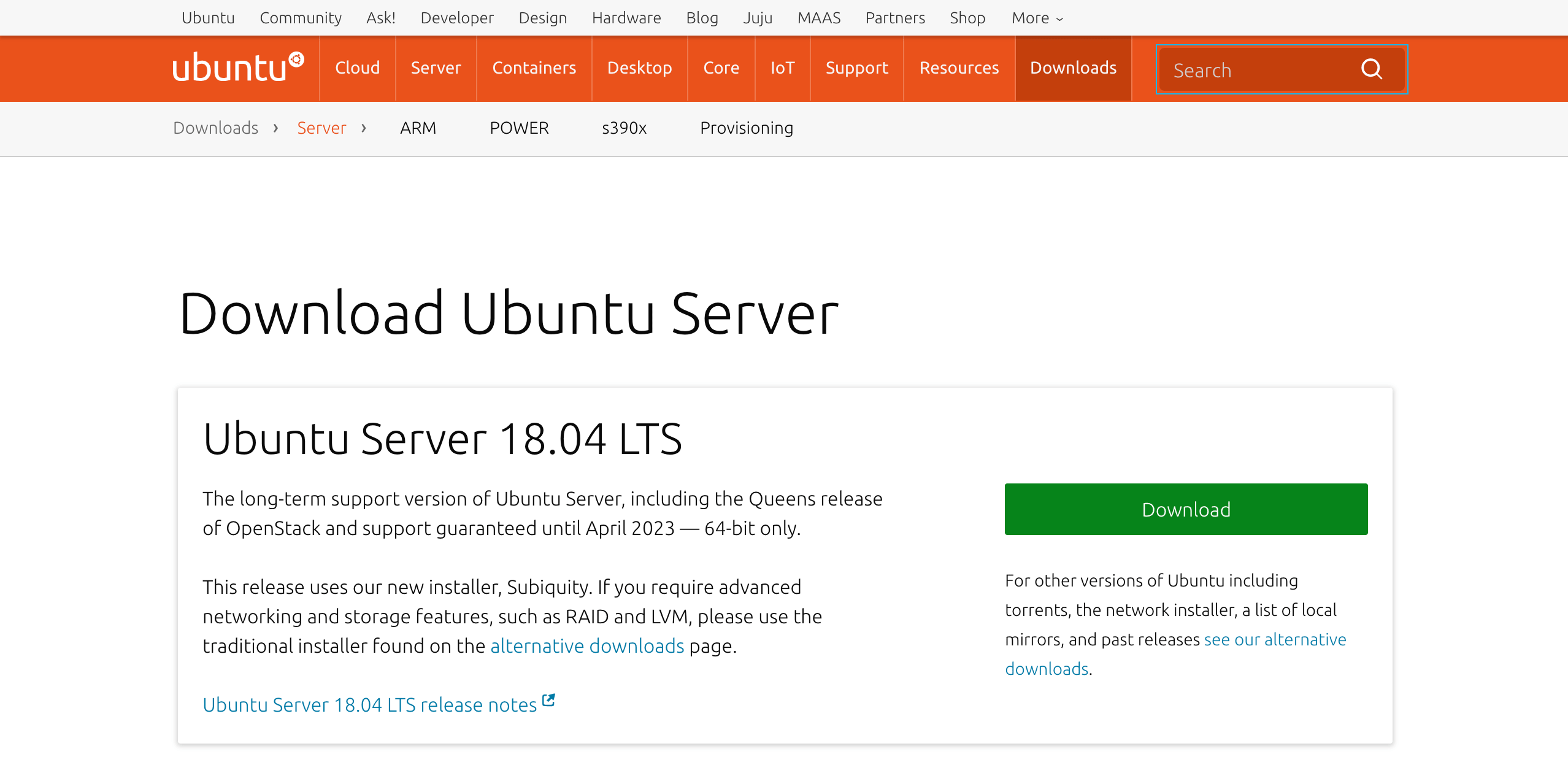
2. ISO イメージを USB に書き込む
USBWriterを使って USB に ISO を書き込みました。
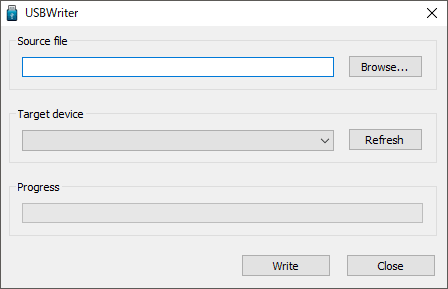
USB を差し込み、Source file にダウンロードした iso ファイル、Target device に USB を指定します。数分もすれば終わると思います。
3. Ubuntu のインストール
NUC に USB を差し込み、電源を付けます。

しばらくすると、インストール画面が現れると思います。
日本語がないので English を選択。
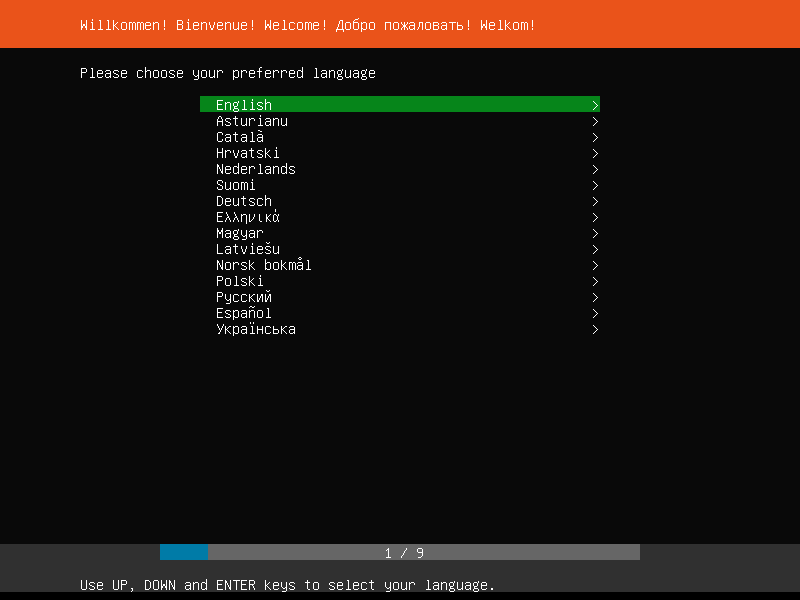
キーボードの設定は使用しているキーボードに合わせましょう。
自分が使っているキーボードは日本語キーボードなので両方 Japanese を選択しました。
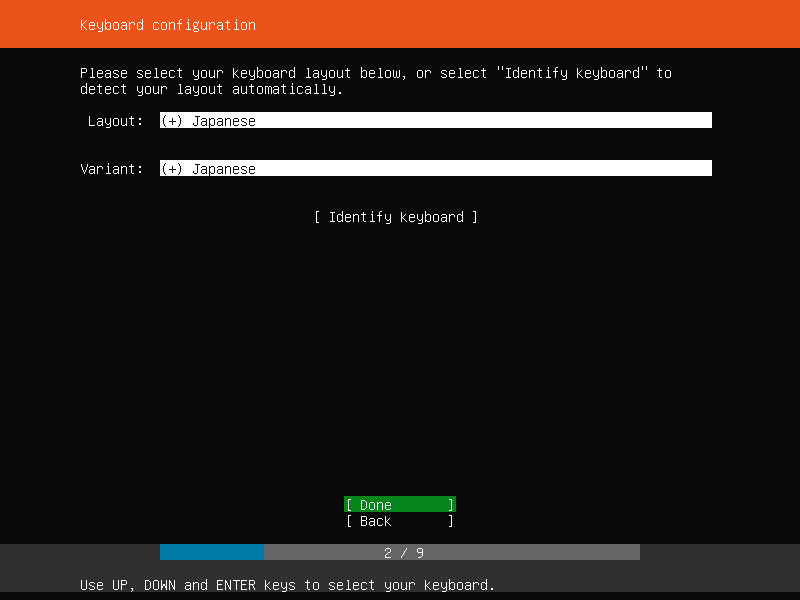
Install Ubuntu を選択
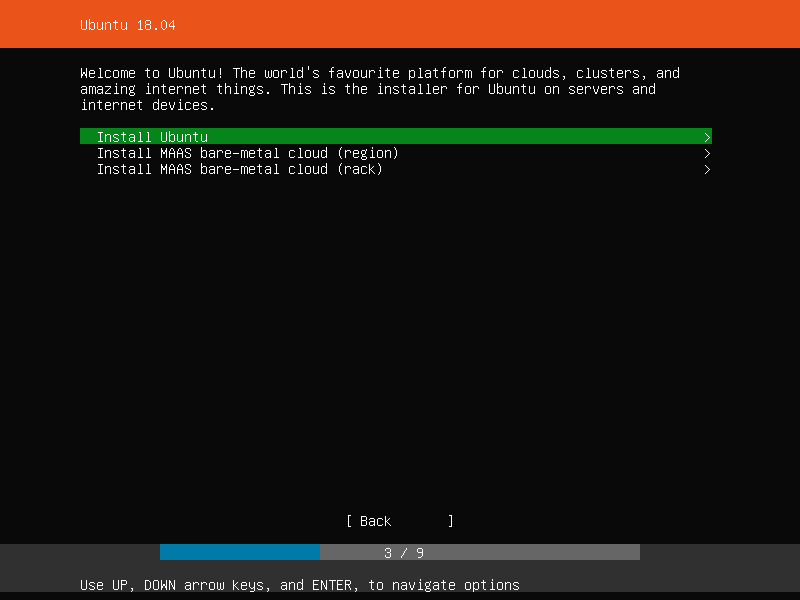
ネットワークの設定ですがとりあえずスキップ。あとで設定しました。
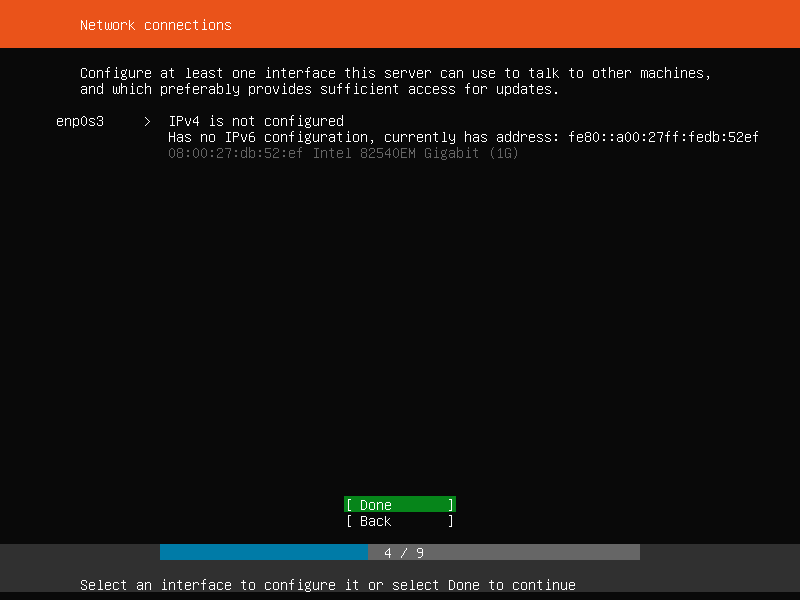
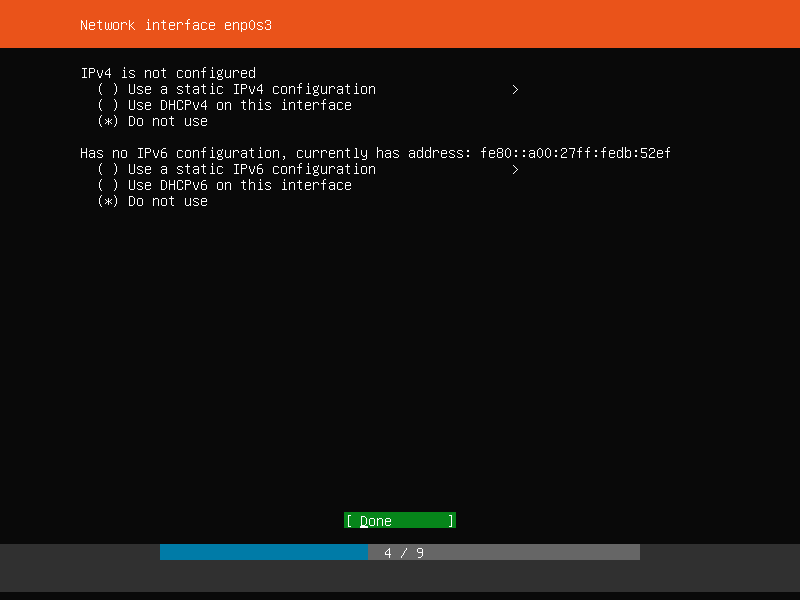
Proxy は使わないのでスキップします。
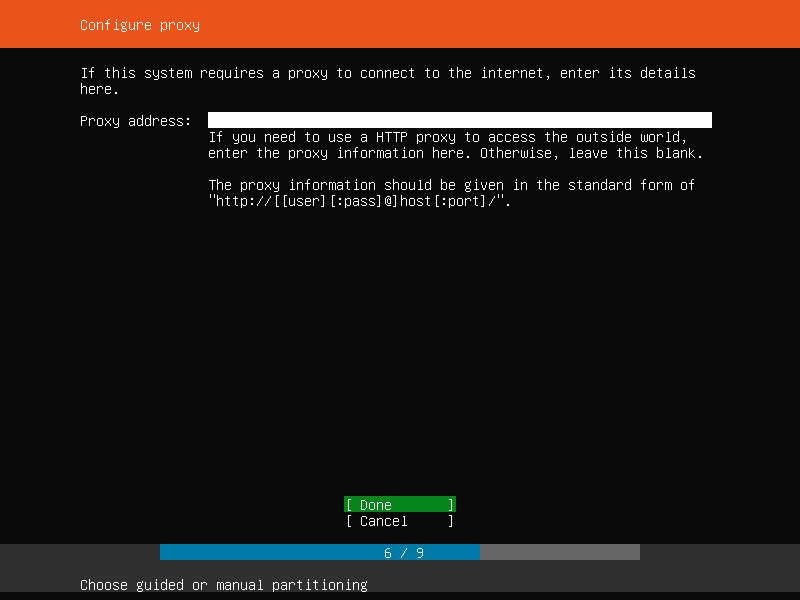
インストール先とパーティーションの設定ですが特に分けずにそのままインストールします。
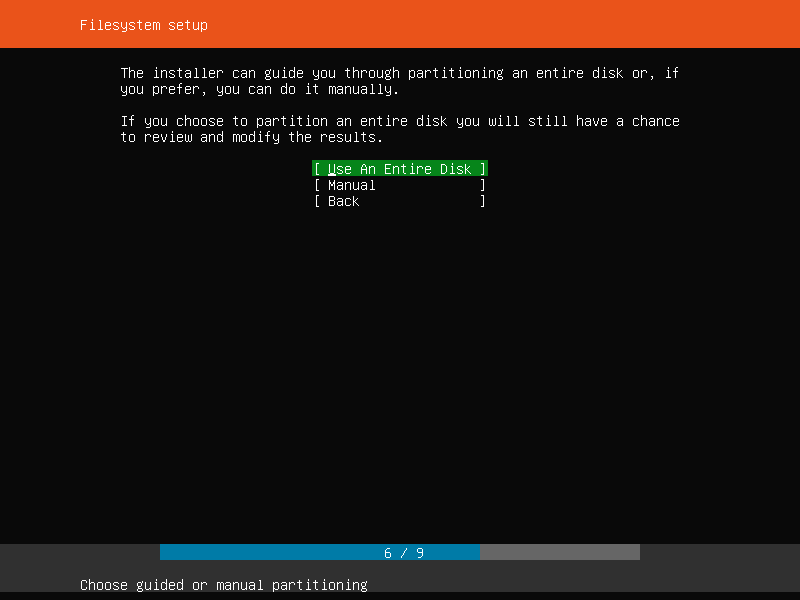
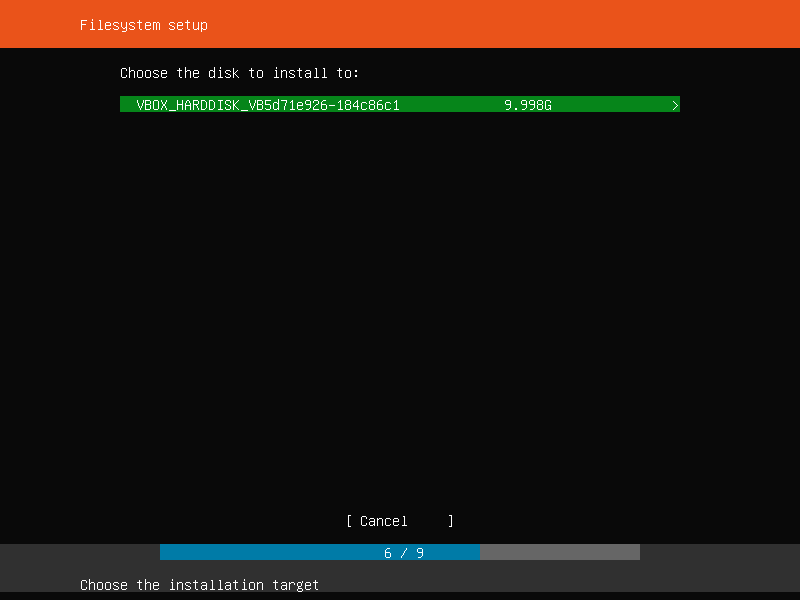
名前とコンピュータの名前、追加するユーザー名とパスワードなどを入力します。
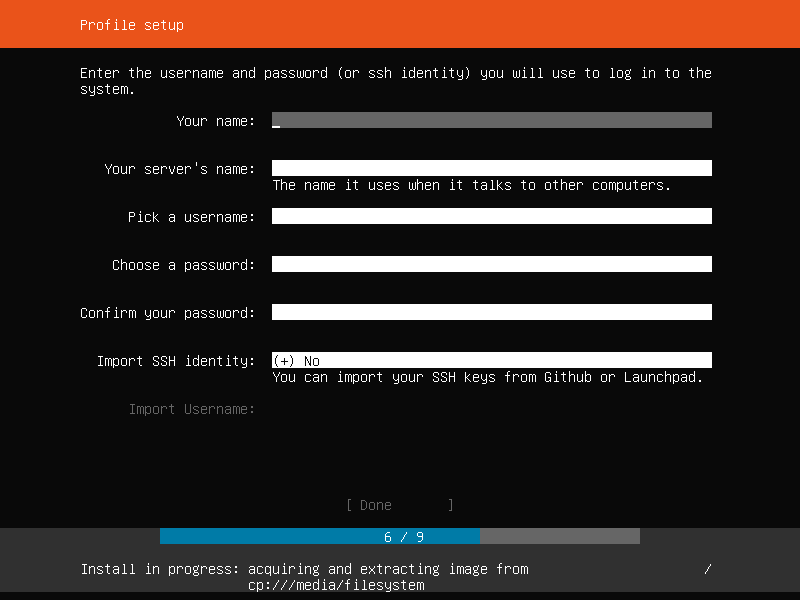
それが終わるとインストールが始まります。しばらく待ちましょう。
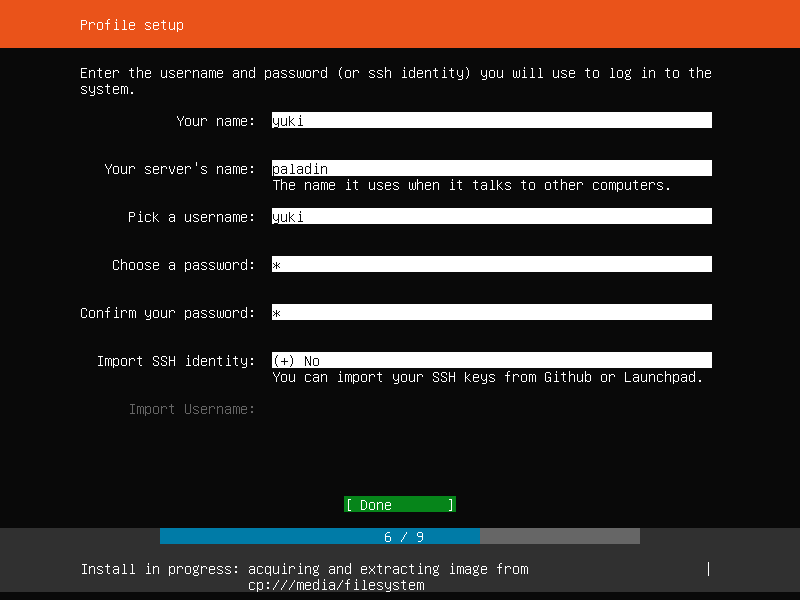
終わったので指示に従い再起動します。これでインストールは終了です。
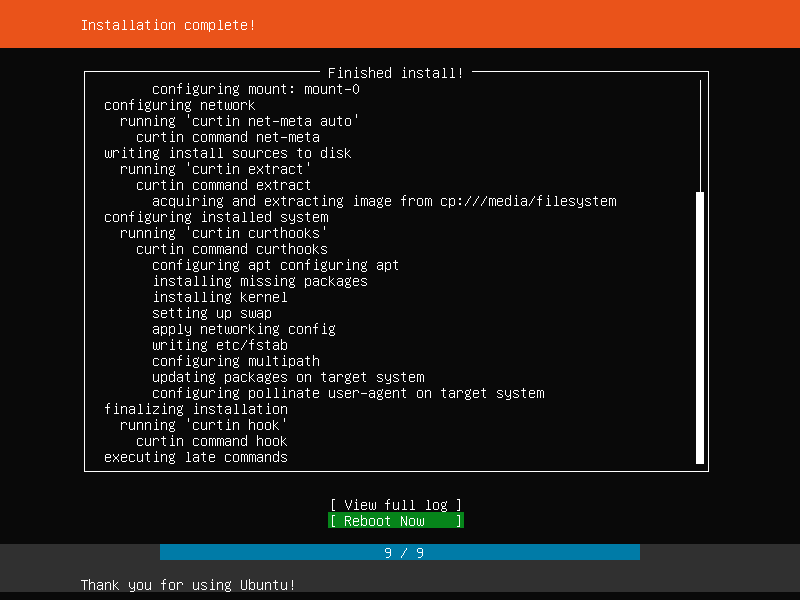
最後に
次回はネットワークの設定と SSH の設定をしたいと思います。
